Slik fjerner du skjermlåsen med eller uten passord
Skjermlås er et sikkerhetstiltak for mobile enheter som bidrar til å forhindre uautorisert tilgang. Det krever en spesifikk handling, biometrisk ID eller passord for å låse opp og få tilgang til hjemmeberøringsskjermen. Selvfølgelig har det også begrensninger. For eksempel kan skjermlåser tømme enhetens batteri. Dessuten er det upraktisk for brukere som trenger å låse opp enhetene sine raskt. Denne veiledningen forteller deg hvordan du fjerne skjermlåser på en iPhone eller Android-enhet.
SIDEINNHOLD:
Del 1: Slik fjerner du skjermlåsen på iPhone
Slik omgår du skjermlåsen på iPhone uten passord
Du vil bli låst ute fra enheten din hvis du glemmer iPhone-passordet ditt. I slike tilfeller trenger du et kraftig opplåsingsverktøy for å omgå iPhone-skjermlåsen. Apeaksoft iOS Unlocker, for eksempel, kan dekke dine behov. Den krever ikke iPhone-passordet ditt eller Apple ID-passordet ditt.
Den enkleste måten å omgå iPhone-skjermlås uten passord
- Slett alle skjermlåser på iPhoner med ett klikk.
- Tilgjengelig for sifre med passord, Face ID og Touch ID.
- Arbeid på låste og deaktiverte iOS-enheter.
- Tilby bonusfunksjoner, som Omgåelse av skjermtid.
- Støtt de nyeste versjonene av iOS.
Sikker nedlasting
Sikker nedlasting

Her er trinnene for å omgå iPhone-skjermlåsen uten passordet:
Trinn 1. Finn din iPhone
Kjør det beste programmet for å omgå skjermlåsen etter at du har installert det på datamaskinen. Det er kompatibelt med Windows 11/10/8/7/XP/Vista og Mac OS X 10.7 eller nyere. Velg Tørk passord modus, og koble iPhonen din til datamaskinen med en Lightning-kabel. Programvaren vil oppdage enheten din umiddelbart.

Trinn 2. Last ned fastvare
Klikk på Start -knappen for å fortsette. Deretter kan du se og sjekke iPhone-informasjonen din. Hvis et alternativ er feil, korriger det. Klikk deretter på Start -knappen for å bekrefte dem og laste ned den nødvendige fastvarepakken.

Trinn 3. Omgå iPhone-skjermlåsen
Vent til nedlastingen av fastvaren er ferdig. Klikk på Lås knappen for å omgå skjermlåsen, og skriv inn 0000 hvis du blir bedt om det. Deretter vil programvaren gjøre resten av jobben.

Slik fjerner du skjermlåsen på en tilgjengelig iPhone
Hvis enheten din fortsatt er tilgjengelig, kan du raskt fjerne skjermlåsen på iPad-en. Innstillinger-appen gir deg muligheten til å slå av passordet og skjermlåsen direkte. Prosessen krever din sifrekode.
Trinn 1. Åpne innstillinger app fra startskjermbildet.
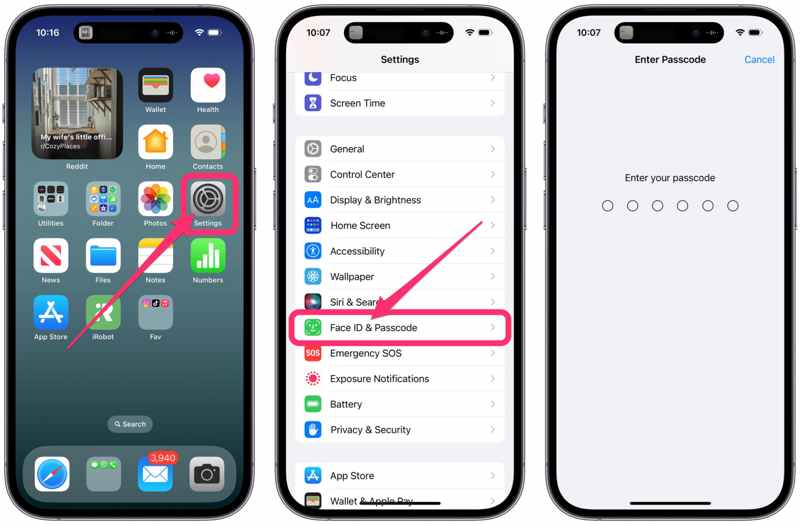
Trinn 2. Bla nedover og gå til Face ID & Passcode or Trykk på ID og passord fane. Skriv inn passordet ditt hvis du blir bedt om det.
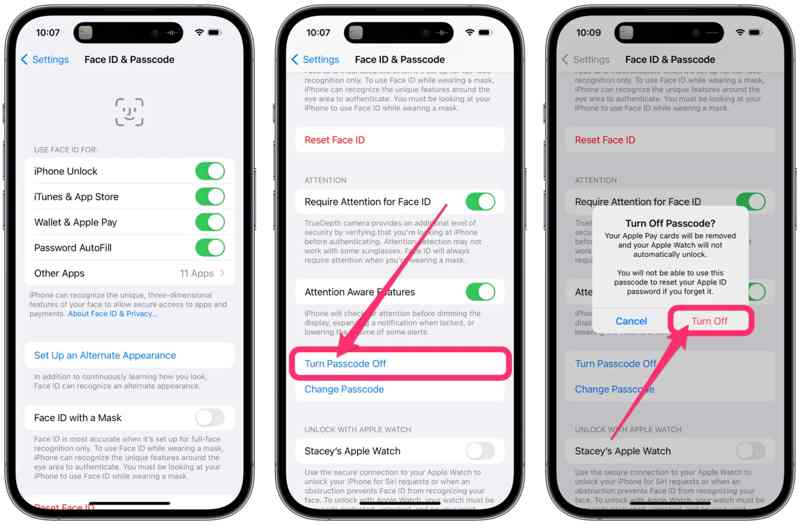
Trinn 3. Trykk deretter på Slå av passordet knappen og trykk slår Off på bekreftelsesdialogen.
Trinn 4. Hvis du vil fjerne den biometriske skjermlåsen, slår du av alle alternativene under Bruk Face ID for or Bruk Touch ID for overskrift.
Del 2: Slik fjerner du skjermlåsen på Android
Det finnes mange Android-telefonmerker. Disse produsentene tilpasser operativsystemene på produktene sine. Arbeidsflyten for å fjerne skjermlåsen på Android er forskjellig. Vi forklarer prosessene for henholdsvis Samsung og andre Android-telefoner.
Slik fjerner du skjermlåsen på Samsung
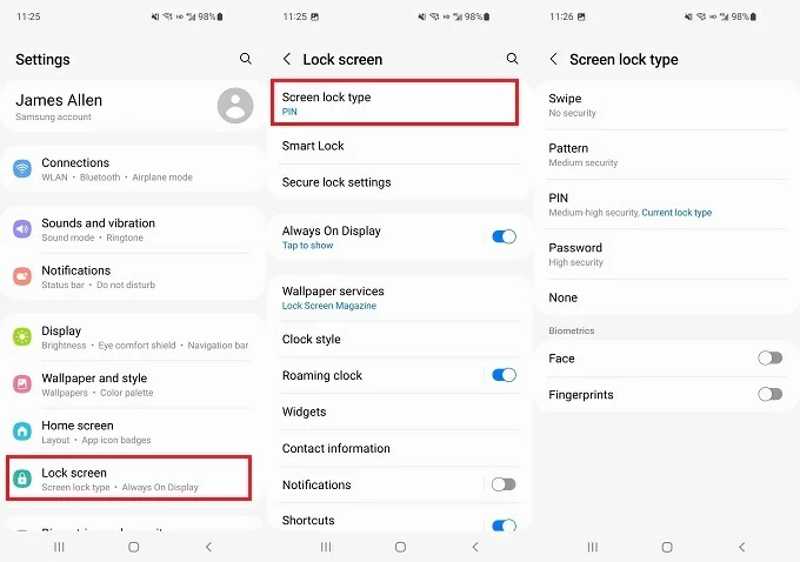
Trinn 1. Kjør innstillinger app fra App Tray skjerm eller Raske innstillinger ruten.
Trinn 2. Hodet til lås skjerm fane. På gamle enheter, gå til Min enhet, velg Tilpassing, og velg lås skjerm or Lås skjerm og sikkerhet.
Trinn 3. Pek Skjermlåstype, og skriv inn ditt nåværende passord. Velg deretter none og trykk Fjern data i popup-boksen for å fjerne alle biometriske data.
Slik fjerner du skjermlåsen på andre Android-telefoner
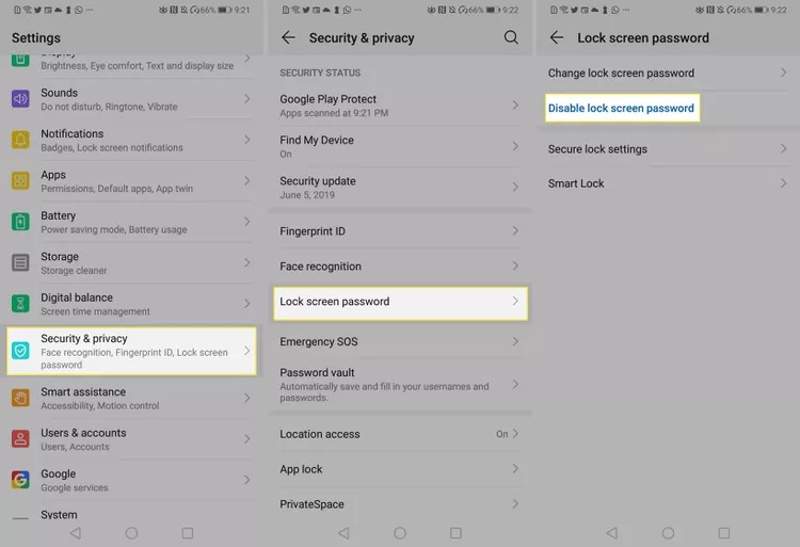
Trinn 1. Gå til innstillinger app.
Trinn 2. Velg Sikkerhet og personvern, Tryggheteller Sikkerhet og plassering.
Trinn 3. Flytt til Enhetslås, og velg Lås skjerm or Låseskjermpassord.
Trinn 4. Deretter trykker du på Deaktiver passord for låseskjermen, none, eller lignende alternativ. Skriv inn din nåværende PIN-kode eller passord for å bekrefte den.
Slik omgår du skjermlåsen på Android
Hvis du har glemt passordet for Android-skjermlåsen, kan du omgå det på Google Finn enheten min. Forutsetningen er å logge på Google-kontoen din på telefonen og slå på Finn enheten min.
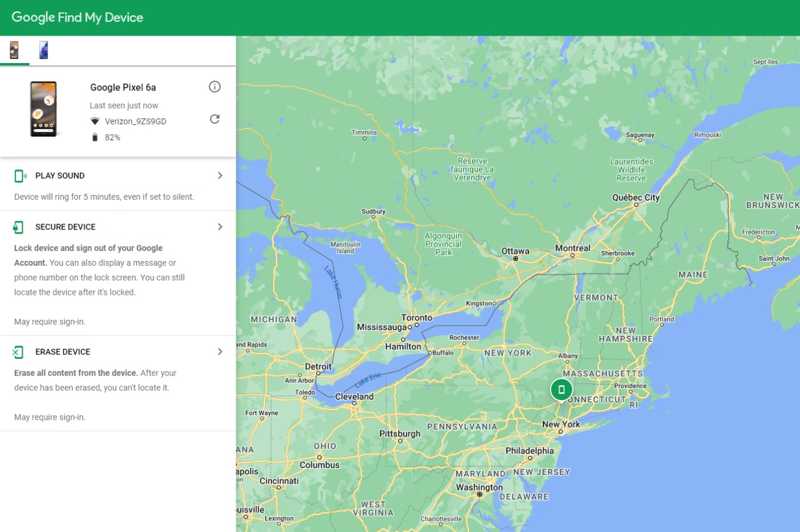
Trinn 1. Gå til www.google.com/android/find i en nettleser, og logg på Google-kontoen som er knyttet til telefonen din.
Trinn 2. Velg Android-telefonen din, så skal Google spore posisjonen på kartet.
Trinn 3. Velg Slett enhet alternativet og klikk på Slett enhet -knappen for å bekrefte. Følg instruksjonene på skjermen for å fullføre prosessen.
Tips: Denne veien vil Tilbakestilling av fabrikken telefonen din, inkludert Android-skjermlåsen.
Del 3: Vær oppmerksom på risikoene
Når skjermlåsen er fjernet, kan hvem som helst få tilgang til informasjonen og dataene på iPhone- eller Android-telefonen din uten begrensninger. Dette kan føre til potensielle risikoer og andre problemer:
1. Uautorisert tilgang. Hvem som helst kan få tilgang til enheten din uten skjermlåsen, for eksempel familie, kolleger, venner eller fremmede.
2. Datainnbrudd. I dag er det mer sannsynlig at folk lagrer og lagrer diverse data på smarttelefonene sine, inkludert personlig informasjon. Etter at skjermlåsen er fjernet, kan andre se dataene og personvernet ditt.
3. Misbruk av sensitive apper. Hvis du bruker bankapper, sosiale medier eller e-post på mobilenheten din, bør du sette opp en skjermlås for å forhindre misbruk av disse sensitive appene.
Hvis du ikke vil skrive inn en passordkode hver gang du slår på iPhone- eller Android-telefonen din, bør du vurdere å sette opp en biometrisk ID i stedet for å fjerne skjermlåsen. For tiden integrerer de fleste smarttelefoner ansiktsgjenkjenning eller fingeravtrykksskanningskomponenter.
Konklusjon
Denne veiledningen har forklart hvordan fjern låseskjermer på iPhoner og Android-telefoner. Med en tilgjengelig enhet kan du fjerne skjermlåsen direkte i Innstillinger-appen. Når du glemmer iPhone-passordet ditt, hjelper Apeaksoft iOS Unlocker deg med å gjøre jobben raskt. Google Finn enheten min-funksjonen lar brukere slå av Android-skjermlåsen uten passordet. Hvis du har andre spørsmål om dette emnet, kan du skrive dem ned under dette innlegget.
Relaterte artikler
Du kan velge glemt passord for å tilbakestille passordet for skjermtid for deg selv og barna dine. Vi tilbyr også måter å slå den av uten Apple-ID.
Har du noen gang sett etter en måte å låse opp iPhone med ødelagt skjerm? Dette innlegget deler 5 enkle, men effektive måter å oppnå det på!
Du kan velge glemt passord for å tilbakestille passordet for skjermtid for deg selv og barna dine. Vi tilbyr også måter å slå den av uten Apple-ID.
Å glemme skjermtidspassordet kan være en stor ulempe, spesielt når det gjelder administrasjon. Her gir vi deg en enkel måte å låse opp!

